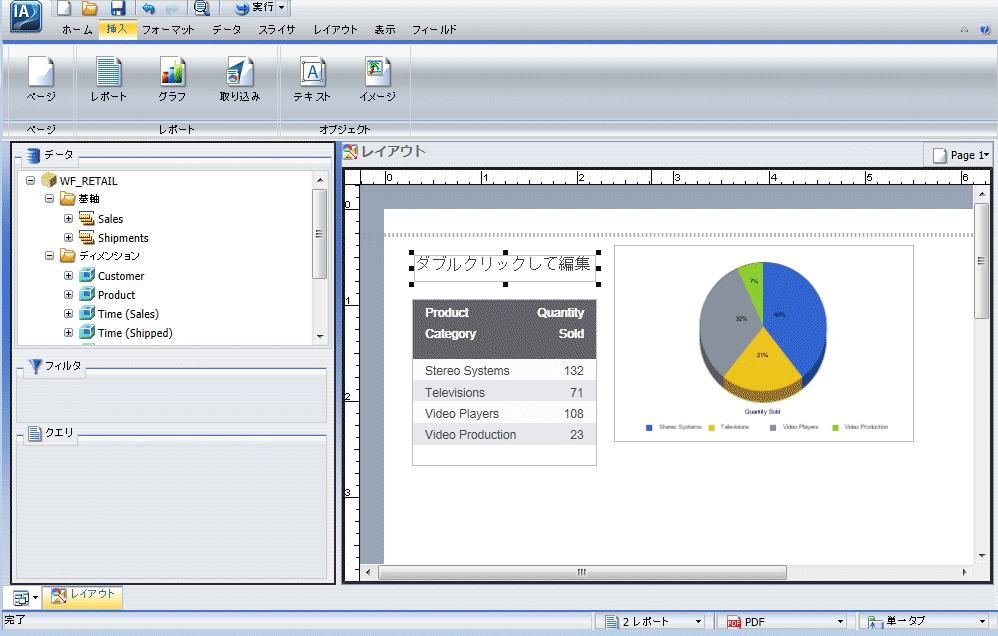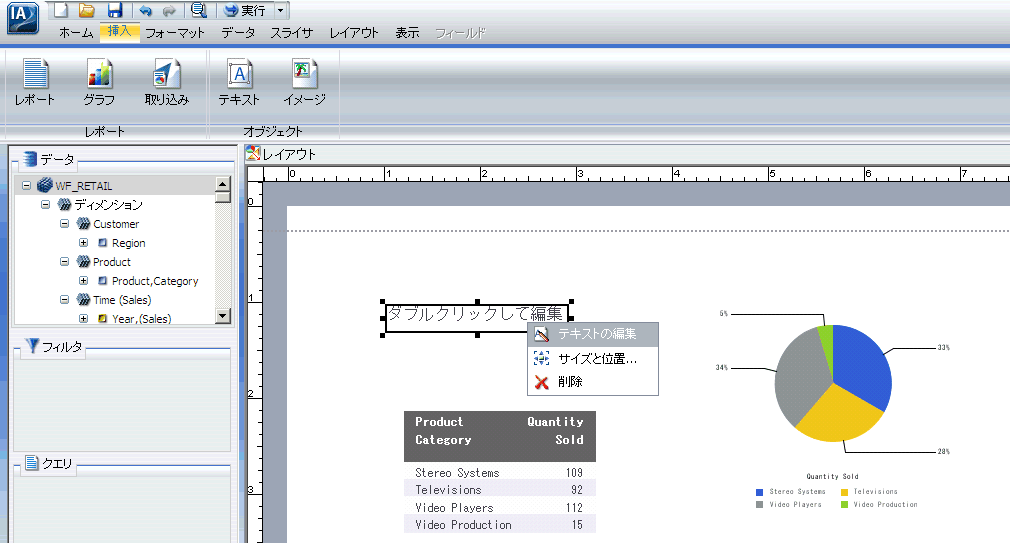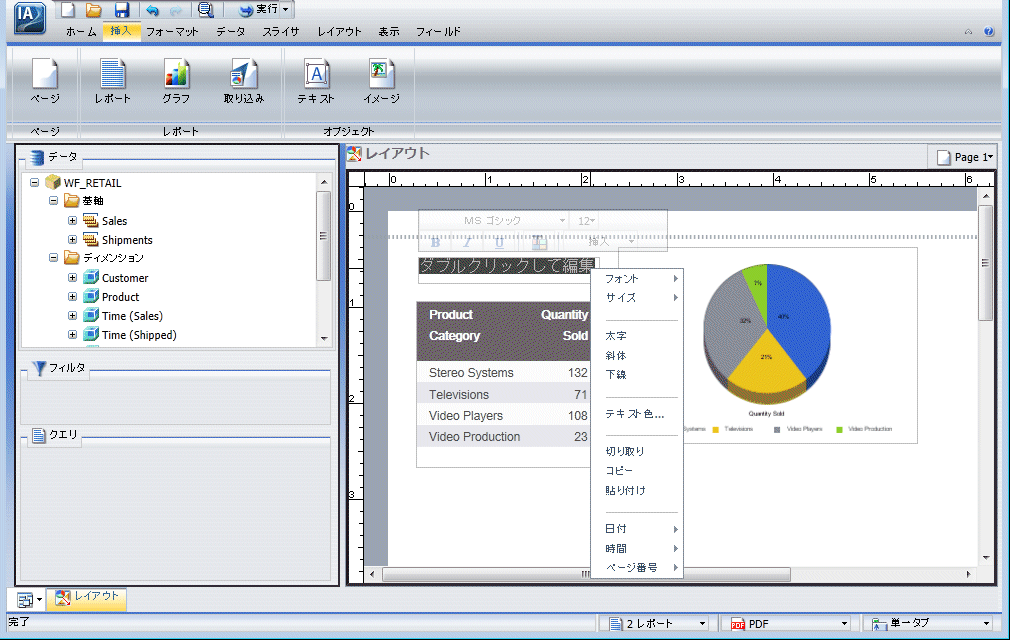[レイアウト] デザインビューでは、同一の作業領域上で、複数のレポートとグラフを作成することができます。[ライブプレビュー] および [クエリ] デザインビューのスタイル設定、デザイン、レポート作成の各機能は、[レイアウト] デザインビューでも使用できます。
また、レイアウトを簡単に作成するための機能も多数用意されています。レポートやグラフの形式で複数のレポートを作成し、それらをレイアウトに挿入することができます。視覚効果や編集に関するイメージおよびテキストを挿入することもできます。
x
InfoAssist の [レイアウト] デザインビューでは、作業領域に複数のグラフとレポートを挿入することができます。レポートで使用するデータソースが異なる場合も、それらのレポートを挿入することができます。レイアウトを使用する場合、レイアウトに別のデータソースを追加するオプションがあります。
異なるデータソースを使用する複数のレポートを挿入する場合は、レイアウトに複数のデータソースがロードされている必要があります。データソースの追加および切り替えについての詳細は、データタブを参照してください。
注意:レポートオブジェクトを作成する場合は、複数のデータソースを使用することはできません。
x
手順 異なるデータソースを使用する 2 つのレポートを挿入するには
異なるデータソースを使用する複数のレポートを同一のレイアウトに表示することができます。
-
InfoAssist を [レイアウト] デザインビューで開き、グラフまたはレポートを挿入します。
-
レイアウトで使用中のデータソースが 1 つの場合は、追加のデータソースを挿入します。
複数データソースの挿入についての詳細は、データタブを参照してください。
-
手順 1 で使用したデータソースとは異なるデータソースに切り替えます。
データソースの切り替えについての詳細は、データタブを参照してください。
-
新規レポートの挿入 の説明に従って、この新しいデータソースを使用して、グラフまたはレポートを挿入します。
これで、異なるデータソースのデータを使用する複数のレポートがレイアウトに配置されます。追加可能なデータソースの数に、制限はありません。
x
InfoAssist の [レイアウト] デザインビューでは、作業領域に複数のグラフとレポートを挿入することができます。ここでは、レイアウトにレポートを挿入する方法について説明します。
[レイアウト] デザインビューを使用して、次の方法でレポートを挿入することができます。
- [挿入] タブを使用する。
- フィールドをダブルクリックする。
- 作業領域にフィールドをドラッグアンドドロップする。
注意:[挿入] タブの使用、フィールドのダブルクリックでレポートを挿入した場合、レポートのプレースホルダは作業領域の左上に挿入されます。
フィールドを作業領域にドラッグアンドドロップした場合、プレースホルダは、フィールドをドロップした位置に挿入されます。
次の手順は、新しいレポートの挿入方法を示しています。既存のレポートの編集方法についての詳細は、レポートにスタイルを設定してカスタマイズするにはを参照してください。
x
[挿入] タブは、[レイアウト] デザインビューでレポートを挿入する場合にのみ使用できます。[挿入] タブについての詳細は、挿入タブを参照してください。
-
InfoAssist を [レイアウト] デザインビューで開き、[挿入] タブをクリックします。
-
[レポート] グループで、[レポート] をクリックします。
作業領域の左上に、レポートのプレースホルダが表示されます。
これで、作業領域とリソースパネルを使用して、フィールドをレポートに追加することが可能になります。リソースパネルを使用してレポートにフィールドを追加する方法についての詳細は、リソースパネルの理解を参照してください。
x
手順 ドラッグアンドドロップでレポートを挿入するには
リソースパネルからフィールドをドラッグし、[レイアウト] デザインビューの作業領域にドロップすることで、レポートを挿入することができます。レポートを挿入する場合は、[フォーマット] タブの [対象] グループで [レポート] が選択されていることを確認します。このオプションは、[ホーム] タブの [フォーマット] グループにもあります。
-
InfoAssist を [レイアウト] デザインビューで開き、[フォーマット] タブをクリックします。
-
[対象] グループで、[レポート] をクリックします。
注意:[ホーム] タブの [フォーマット] グループで [レポート] をクリックすることもできます。
-
リソースパネルの [データ] ウィンドウでフィールドを選択し、作業領域にドラッグアンドドロップします。フィールドは、他のグラフやレポート上でなく、必ず空き領域にドロップします。
下図のように、結果パネルにレポートのプレースホルダが挿入され、選択したデータソースのレポートが表示されます。
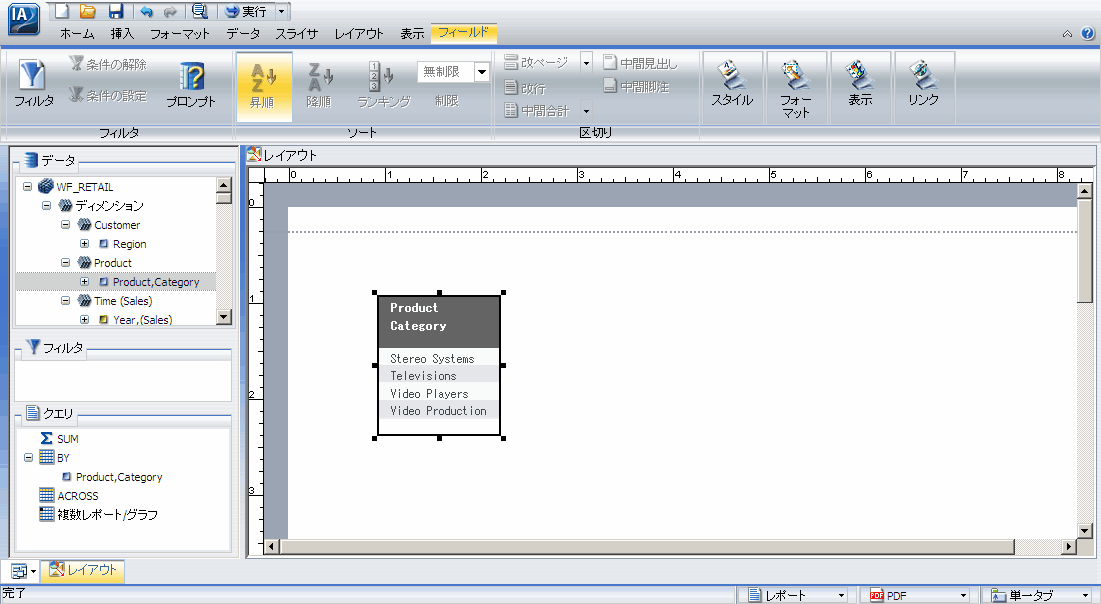
-
これで、作業領域とリソースパネルを使用して、フィールドをレポートに追加することが可能になります。リソースパネルを使用してレポートにフィールドを追加する方法についての詳細は、リソースパネルの理解を参照してください。
x
[レイアウト] デザインビューのリソースパネルで、フィールドをダブルクリックすることができます。レポートを挿入する場合は、作業領域でレポートが選択されていないこと、および [フォーマット] タブの [対象] グループで [レポート] が選択されていることを確認します。このオプションは、[ホーム] タブの [フォーマット] グループにもあります。
注意:レポートが選択されている場合は、ダブルクリックで新しいレポートを挿入することはできません。レポートが選択されている場合は、作業領域をクリックしてレポートの選択を解除し、作業領域をアクティブオブジェクトにします。
-
InfoAssist を [レイアウト] デザインビューで開き、[フォーマット] タブをクリックします。
-
[対象] グループで、[レポート] をクリックします。
注意:[ホーム] タブの [フォーマット] グループで [レポート] をクリックすることもできます。
-
リソースパネルのデータパネルに表示されたフィールドをダブルクリックします。
下図のように、結果パネルにレポートのプレースホルダが挿入され、選択したデータソースのレポートが表示されます。
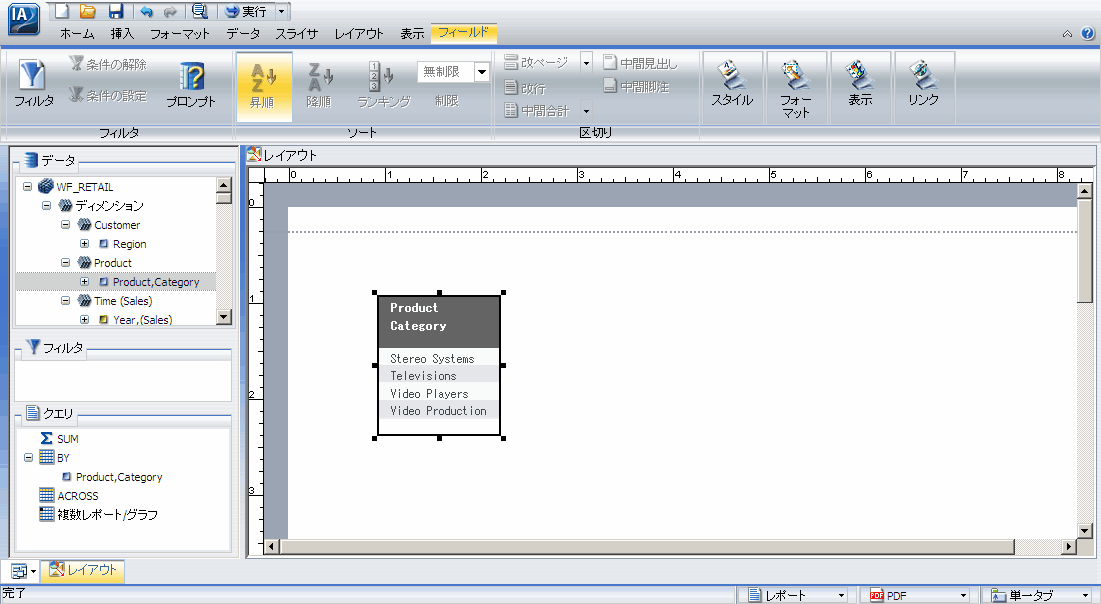
-
これで、作業領域とリソースパネルを使用して、フィールドをレポートに追加することが可能になります。リソースパネルを使用してレポートにフィールドを追加する方法についての詳細は、リソースパネルの理解を参照してください。
x
InfoAssist の [レイアウト] デザインビューでは、作業領域に複数のグラフとレポートを挿入することができます。ここでは、レイアウトにグラフを挿入する方法について説明します。
[レイアウト] デザインビューでグラフを挿入するには、次の方法があります。
- [挿入] タブを使用する。
- フィールドをダブルクリックする。
- フィールドをリソースパネルから作業領域にドラッグアンドドロップする。
注意:[挿入] タブの使用、フィールドのダブルクリックでグラフを挿入した場合、グラフのプレースホルダは作業領域の左上に挿入されます。
フィールドを作業領域にドラッグアンドドロップした場合、プレースホルダは、フィールドをドロップした位置に挿入されます。
次の手順は、新しいグラフの挿入方法を示しています。既存のグラフの編集方法についての詳細は、グラフにスタイルを設定してカスタマイズするにはを参照してください。
x
[挿入] タブは、[レイアウト] デザインビューでグラフを挿入する場合にのみ使用できます。[挿入] タブについての詳細は、挿入タブを参照してください。
-
InfoAssist を [レイアウト] デザインビューで開き、[挿入] タブをクリックします。
-
[レポート] グループで、[グラフ] をクリックします。
作業領域の左上に、グラフのプレースホルダが表示されます。
これで、作業領域とリソースパネルを使用して、フィールドをグラフに追加することが可能になります。リソースパネルを使用してレポートにフィールドを追加する方法についての詳細は、リソースパネルの理解を参照してください。
x
手順 ドラッグアンドドロップでグラフを挿入するには
リソースパネルからフィールドをドラッグし、[レイアウト] デザインビューの作業領域にドロップすることで、グラフを挿入することができます。グラフを挿入する場合は、[フォーマット] タブの [対象] グループで [グラフ] が選択されていることを確認します。このオプションは、[ホーム] タブの [フォーマット] グループにもあります。
-
InfoAssist を [レイアウト] デザインビューで開き、[フォーマット] タブをクリックします。
-
[対象] グループで、[グラフ] をクリックします。
注意:[ホーム] タブの [フォーマット] グループで [グラフ] をクリックすることもできます。
-
リソースパネルの [データ] ウィンドウでフィールドを選択し、作業領域にドラッグアンドドロップします。フィールドは、他のグラフやレポート上でなく、必ず空き領域にドロップします。
下図のように、結果パネルにグラフのプレースホルダが挿入され、選択したデータソースのグラフが表示されます。
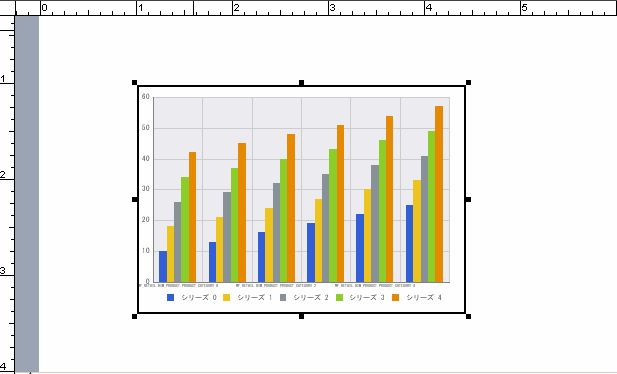
-
これで、作業領域とリソースパネルを使用して、フィールドをグラフに追加することが可能になります。
リソースパネルを使用してレポートにフィールドを追加する方法についての詳細は、リソースパネルの理解を参照してください。
x
[レイアウト] デザインビューのリソースパネルで、フィールドをダブルクリックすることができます。グラフを挿入する場合は、作業領域でレポートが選択されていないこと、および [フォーマット] タブの [対象] グループで [グラフ] が選択されていることを確認します。このオプションは、[ホーム] タブの [フォーマット] グループにもあります。
注意:レポートが選択されている場合は、ダブルクリックで新しいグラフを挿入することはできません。レポートが選択されている場合は、作業領域をクリックしてレポートの選択を解除し、作業領域をアクティブオブジェクトにします。
-
InfoAssist を [レイアウト] デザインビューで開き、[フォーマット] タブをクリックします。
-
[対象] グループで、[グラフ] をクリックします。
注意:[ホーム] タブの [フォーマット] グループで [グラフ] をクリックすることもできます。
-
リソースパネルのデータパネルに表示されたフィールドをダブルクリックします。
下図のように、結果パネルにグラフのプレースホルダが挿入され、選択したデータソースのグラフが表示されます。
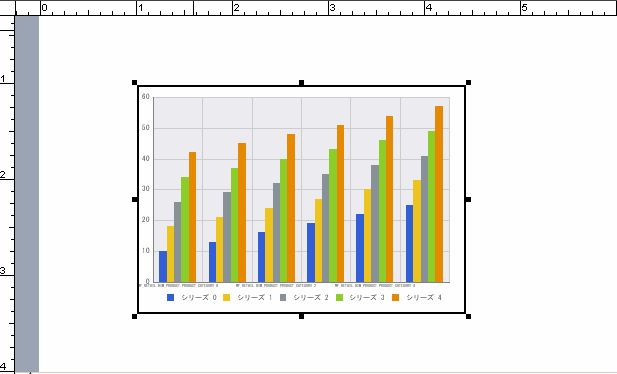
-
これで、作業領域とリソースパネルを使用して、フィールドをグラフに追加することが可能になります。リソースパネルを使用してレポートにフィールドを追加する方法についての詳細は、リソースパネルの理解を参照してください。
x
InfoAssist の [レイアウト] デザインビューでは、[挿入] タブを使用して、作業領域に既存のグラフとレポートを挿入することができます。次の手順に従って、新規レイアウトにレポートを挿入したり、レポート、テキスト、イメージが追加済みの既存レイアウトにレポートを挿入したりすることができます。
x
-
InfoAssist を [レイアウト] デザインビューで開き、[挿入] タブをクリックします。
-
[レポート] グループで、[取り込み] をクリックします。
[開く] ダイアログボックスが表示されます。
-
挿入するレポートを選択し、[OK] をクリックします。
作業領域の左上にレポートが表示されます。
既存のレポート上にマウスポインタを置くと、レポートタイトルがポップアップ表示されます。
注意:レイアウトに挿入された既存のレポートを編集するこはできません。
x
[ライブプレビュー] または [クエリ] デザインビューで作成された単一レポートを選択してレイアウトに変換し、[レイアウト] デザインビューで表示することができます。
単一レポートをレイアウトに変換した場合、元のレポートは保持され、そのレポートのコピーがレイアウトとして [レイアウト] デザインビューで開きます。その後、レポート、グラフ、イメージ、テキストを追加することができます。
x
InfoAssist の [レイアウト] デザインビューでは、作業領域にテキストとイメージを挿入することができます。次の手順に従って、テキストおよびイメージを、新規レイアウトに挿入したり、レポート、テキスト、イメージが追加済みの既存レイアウトに挿入したりすることができます。
注意:この操作は、[レイアウト] デザインビューでのみ実行できます。
次の手順に従って、テキストとイメージを挿入します。テキストとイメージの編集方法についての詳細は、レイアウト内のコンポーネントの編集を参照してください。
x
-
InfoAssist を [レイアウト] デザインビューで開き、[挿入] タブをクリックします。
-
[オブジェクト] グループで、[テキスト] をクリックします。
下図のように、作業領域の左上に、デフォルトテキストとともにテキストコンポーネントが表示されます。

-
テキストコンポーネントをダブルクリックまたは右クリックして、テキストを編集します。
テキストの編集とスタイル設定についての詳細は、テキストを編集するにはを参照してください。
x
-
InfoAssist を [レイアウト] デザインビューで開き、[挿入] タブをクリックします。
-
[オブジェクト] グループで、[イメージ] をクリックします。
[開く] ダイアログボックスが表示されます。
-
イメージを選択し、[OK] をクリックします。
選択したイメージが作業領域の左上に表示されます。
x
レイアウト内のレポート、コントロール、テキストは、編集、移動、サイズ変更、削除することができます。コンポーネントのそれぞれを右クリックすると、コンテキストメニューが表示されます。
イメージは、移動、サイズ変更、削除が可能ですが、コンテキストメニューは表示されず、編集することはできません。イメージを右クリックすると、イメージを削除するオプションが表示されます。
x
コンポーネントのサイズは、次の方法で変更することができます。
- コンポーネントのサイズハンドルを使用する。
- [レイアウト] タブの [サイズと整列] グループで高さと幅を変更する。
- [サイズと位置] ダイアログボックスの [サイズ] タブに表示されたオプションを使用する。
サイズの変更機能は、レイアウトに追加可能なすべてのコンポーネントに対して使用できます。
-
レポート、テキストコンポーネント、コントロール、イメージのいずれかが少なくとも 1 つ含まれている既存のレイアウトを開くか、新規に作成します。
-
次のいずれかの方法でコンポーネントのサイズを変更します。
-
サイズハンドル 下図のように、コンポーネントを選択し、コンポーネント周囲のサイズハンドルをドラッグします。コンポーネントの高さおよび幅を手動で増減すると、[レイアウト] タブの [サイズと整列] グループのそれぞれのテキストボックスに新しい値が表示されます。
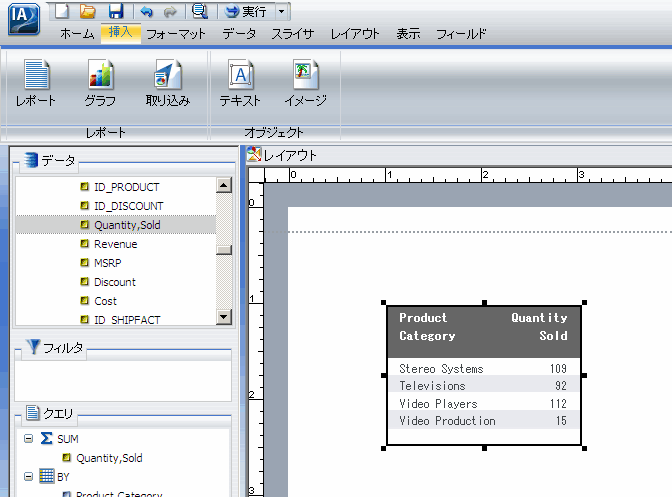
-
リボン 次のいずれかの方法でリボンを使用することができます。
- レイアウト内のコンポーネントを選択します。[レイアウト] タブの [サイズと整列] グループで、[高さ] および [幅] テキストボックスに値を入力します。
- [レイアウト] タブの [サイズと整列] グループで、グループの右下にあるダイアログボックス起動アイコン
 をクリックして、[サイズと位置] ダイアログボックスを開きます。
をクリックして、[サイズと位置] ダイアログボックスを開きます。
-
右クリックメニュー コンポーネントを右クリックし、[サイズと位置] を選択します。[サイズと位置] ダイアログボックスが開きます。
下図のように、[サイズと位置] ダイアログボックスの [サイズ] タブを開きます。
![[サイズと位置] ダイアログボックス](files/images/ia_size_position_dialog.jpg)
[高さ] と [幅] のオプションを使用して、選択したコンポーネントの位置を変更します。[サイズ] オプションで、オブジェクトのサイズをピクセル単位で調整することや、[スケール] オプションを使用してオブジェクトの拡大縮小率を調整することができます。
[縦横比の固定] ボタンを使用して、縦横比を固定することができます。このボタンは、[レイアウト] デザインビューでレポート、グラフ、イメージ、テキストを編集している場合に使用できます。縦横比を固定した場合、幅を変更すると高さが自動的に変更され、コンポーネントの縦横比が保持されます。高さを変更すると、幅が自動的に変更されます。
注意:[オーバーフロー] オプションは、[レイアウト] デザインビューで作業している場合に限り、[サイズと整列] グループに表示されます。オーバーフローを有効にした場合、レポートの高さおよび幅を手動で設定することはできません。データがすべて表示されるようにレポートの領域が自動的に拡張されます。
[自動調整] オプションは、グラフの [サイズと整列] グループにのみ表示されます。[自動調整] を設定すると、サイズは動的に決定されます。つまり、グラフが埋め込まれた場合に、別のアプリケーションによるグラフサイズの上書きが可能になります。
2 つのオブジェクトを選択して [相対位置] ボタンをクリックすると、ページの上位に位置するコンポーネントの左下角が、下位のコンポーネントの左上角に配置されます。関係の作成後に両方の項目を選択したままにすると、関係を示す矢印が表示されます。
x
コンポーネントを移動するには、コンポーネントをクリックするか、[サイズと位置] ダイアログボックスの [位置] セクションを使用します。この機能は、レイアウトに追加可能なすべてのコンポーネントに対して使用できます。
また、複数のコンポーネントを縦または横の位置を基準に整列することもできます。詳細は、コンポーネントを整列するにはを参照してください。
-
レポート、テキストコンポーネント、コントロール、イメージのいずれかが少なくとも 1 つ含まれている既存のレイアウトを開くか、新規に作成します。
-
コンポーネントを選択した後、次のいずれかの方法でコンポーネントを移動します。
x
複数のコンポーネントを、縦または横の位置を基準に整列することができます。[整列] オプションを使用するには、複数のコンポーネントを選択する必要があります。
整列の基準としては、選択した位置のオプションに最も近いコンポーネントが使用されます。たとえば、2 つのコンポーネントを選択した後、[左揃え] を選択すると、最も左側にあるコンポーネントを基準にして、これらのコンポーネントが横方向に整列されます。
-
少なくとも 2 つのコンポーネントで構成される既存のレイアウトを開くか、新規に作成します。
-
コンポーネントを選択します。
-
Ctrl キーを押しながらコンポーネントをクリックし、2 つ目のコンポーネントを選択します。
注意:複数のコンポーネントを同時に選択するには、Ctrl キーを押しながらマウスをドラッグし、複数のコンポーネントを選択ボックスで囲みます。マウスボタンを離すと、選択した各コンポーネントの周囲にサイズハンドルが表示されます。
下図のように、コンポーネントの周囲にサイズハンドルが表示されます。
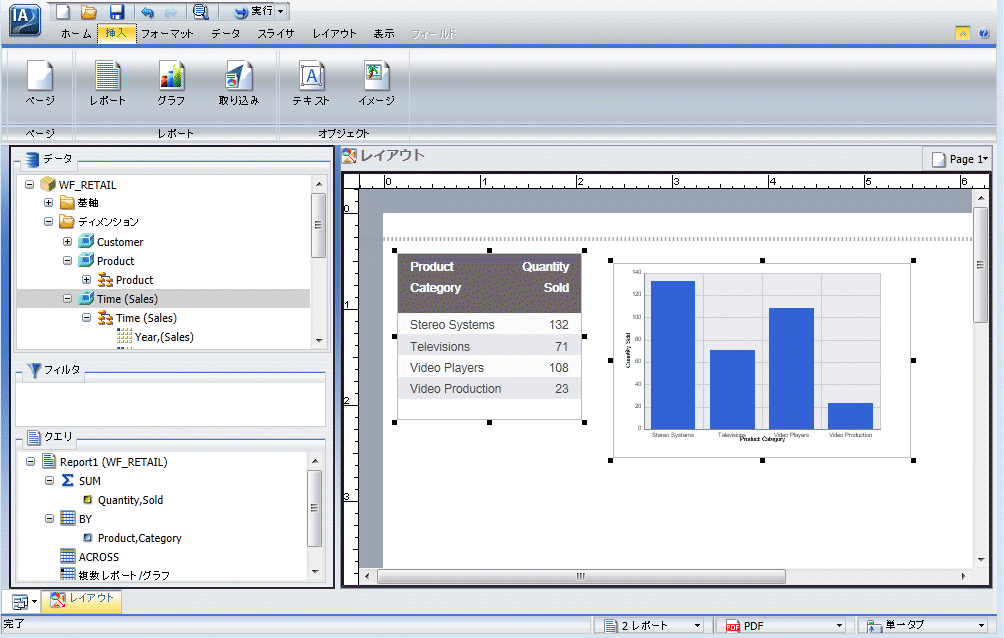
-
次のいずれかの方法で、コンポーネントを整列します。
-
下図のように、選択済みの複数コンポーネントの 1 つを右クリックし、[配置] ドロップダウンメニューから、整列オプションを選択します。
![[配置] ドロップダウンメニュー](files/images/ia_8001_align_dropdown_menu.gif)
または
-
[整列] ドロップダウンメニューから整列オプションにアクセスします。下図のように、このメニューは [レイアウト] タブの [サイズと整列] グループにあります。
![[整列] メニュー](files/images/ia_8001_doc_align_top.gif)
下図のように、選択したコンポーネントが整列されます。
![[上揃え] で整列されたコンポーネント](files/images/ia_8001_doc_align_top.gif)
-
作業領域の任意の位置をクリックして、コンポーネントの選択を解除します。
x
手順 レポートにスタイルを設定してカスタマイズするには
コンポーネントを選択すると、移動やサイズ変更など、コンポーネントに対してさまざまな機能を実行することができます。これらの機能についての詳細は、コンポーネントを移動するにはを参照してください。コンポーネントのクリック後、リボンを使用して、選択したコンポーネントのフィールド以外のすべての設定を変更することができます。コンポーネントをダブルクリックまたは右クリックして個別のフィールドを選択し、コンテキストメニューまたは [フィールド] タブを使用して、選択したフィールドを編集することができます。
レポートのほかに、グラフやテキストにもスタイルを設定してカスタマイズすることができます。グラフについての詳細は、グラフにスタイルを設定してカスタマイズするにはを参照してください。テキストについての詳細は、テキストを編集するにはを参照してください。
注意:イメージを編集することはできません。
-
少なくとも 1 つのレポートで構成される既存のレイアウトを開くか、新規に作成します。
-
レポートを選択します。
境界線の周囲にサイズハンドルが表示されます。
注意:[フィールド] タブの各グループは使用不可になります。
-
下図のように、レポートを右クリックし、[レポートの編集] を選択します。
![[レポートの編集] オプション](files/images/ia_8001_doc_edit_rpt.gif)
注意:レポートは、ダブルクリックでアクティブにすることもできます。この操作は、右クリックして [レポートの編集] を選択する場合と同様に機能します。
-
これで、レポートのフィールドを選択することができます。作業領域でフィールドをクリックして選択します。
注意:下図のように、[フィールド] タブの各グループが使用可能になります。
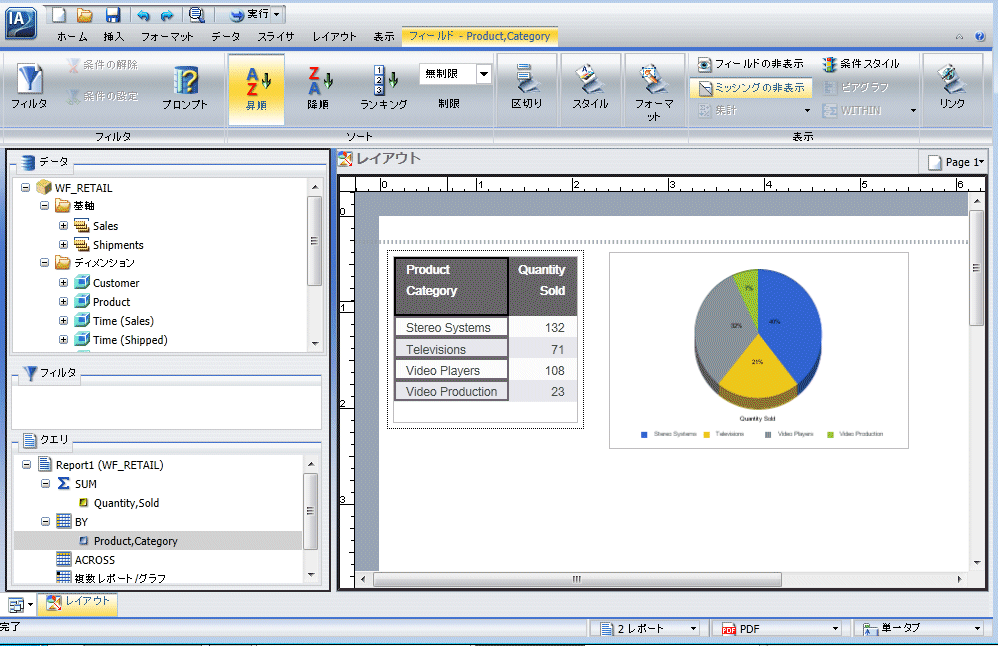
注意:レポート内のフィールドを選択する別の方法として、リソースパネルの [クエリ] ウィンドウでフィールドをクリックすることもできます。作業領域で、編集するフィールドを含むレポートが選択されていることを確認します。
ここで、コンテキストメニューやリボンに表示されるコマンドを使用して、選択したレポートを編集することができます。
レポートのスタイル設定およびカスタマイズについての詳細は、レポートの作成とカスタマイズを参照してください。
x
手順 グラフにスタイルを設定してカスタマイズするには
コンポーネントを選択すると、移動やサイズ変更など、コンポーネントに対してさまざまな機能を実行することができます。これらの機能についての詳細は、コンポーネントを移動するにはを参照してください。 コンポーネントのクリック後、リボンを使用して、選択したコンポーネントのフィールド以外のすべての設定を変更することができます。コンポーネントをダブルクリックまたは右クリックして個別のフィールドを選択し、コンテキストメニューまたは [フィールド] タブでフィールドを編集することができます。
グラフのほかに、レポートやテキストにもスタイルを設定してカスタマイズすることができます。レポートについての詳細は、レポートにスタイルを設定してカスタマイズするにはを参照してください。テキストについての詳細は、テキストを編集するにはを参照してください。
注意:イメージを編集することはできません。
-
少なくとも 1 つのグラフで構成される既存のレイアウトを開くか、新規に作成します。
-
グラフを選択します。
下図のように、境界線の周囲にサイズハンドルが表示されます。
注意:[フィールド] タブの各グループは使用不可になります。

-
下図のように、グラフを右クリックし、[グラフの編集] を選択します。
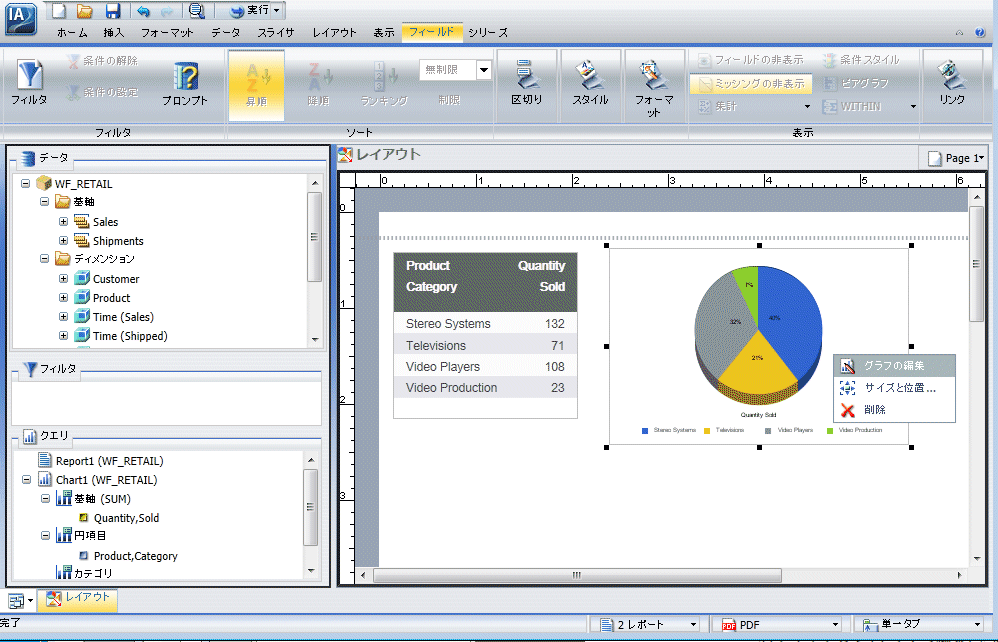
注意:グラフは、ダブルクリックでアクティブにすることもできます。この操作は、右クリックして [グラフの編集] を選択する場合と同様に機能します。
-
これで、グラフのフィールドを選択することができます。作業領域でフィールドをクリックして選択します。
注意:下図のように、[フィールド] タブの各グループが使用可能になります。
![[フィールド] タブのグループ](files/images/ia_8001_doc_chart_field_tab.gif)
注意:グラフ内のフィールドを選択する別の方法として、リソースパネルの [クエリ] ウィンドウでフィールドをクリックすることもできます。作業領域で、編集するフィールドを含むグラフが選択されていることを確認します。
ここで、コンテキストメニューやリボンに表示されるコマンドを使用して、選択したグラフを編集することができます。
グラフのスタイル設定およびカスタマイズについての詳細は、グラフの作成とカスタマイズを参照してください。
x
コンポーネントを選択すると、移動やサイズ変更など、コンポーネントに対してさまざまな機能を実行することができます。これらの機能についての詳細は、コンポーネントを移動するにはを参照してください。 コンポーネントのクリック後、リボンを使用して、選択したコンポーネントのフィールド以外のすべての設定を変更することができます。コンポーネントをダブルクリックまたは右クリックして個別のフィールドを選択し、コンテキストメニューまたは [フィールド] タブでフィールドを編集することができます。
テキストのほかに、レポートやグラフにもスタイルを設定してカスタマイズすることができます。レポートについての詳細は、レポートにスタイルを設定してカスタマイズするにはを参照してください。 グラフについての詳細は、グラフにスタイルを設定してカスタマイズするにはを参照してください。
注意:イメージを編集することはできません。
-
少なくとも 1 つのテキストで構成される既存のレイアウトを開くか、新規に作成します。
-
テキストを選択します。
下図のように、境界線の周囲にサイズハンドルが表示されます。
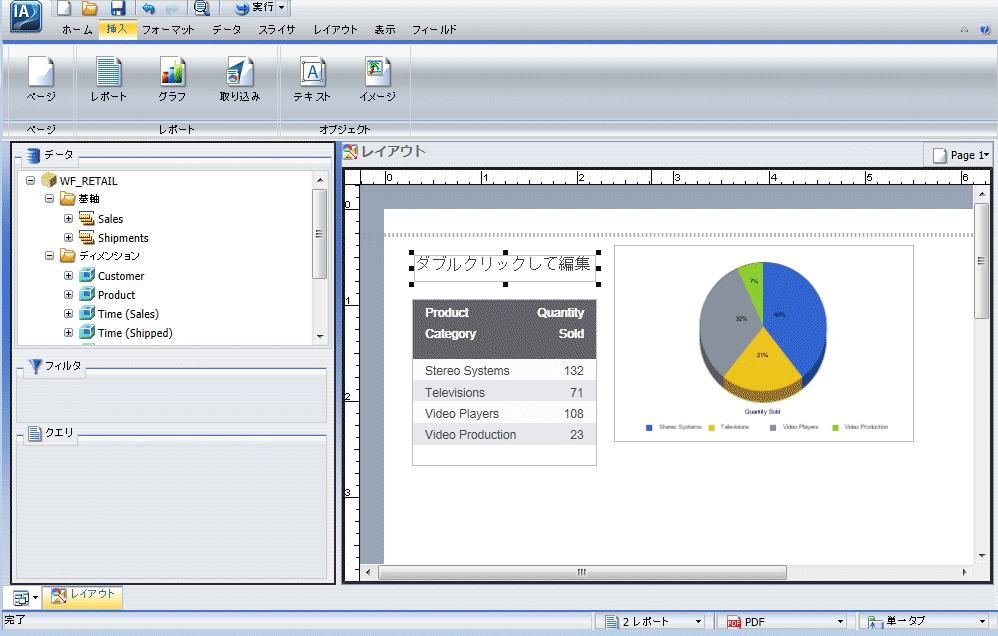
-
下図のように、テキストを右クリックし、[テキストの編集] を選択します。
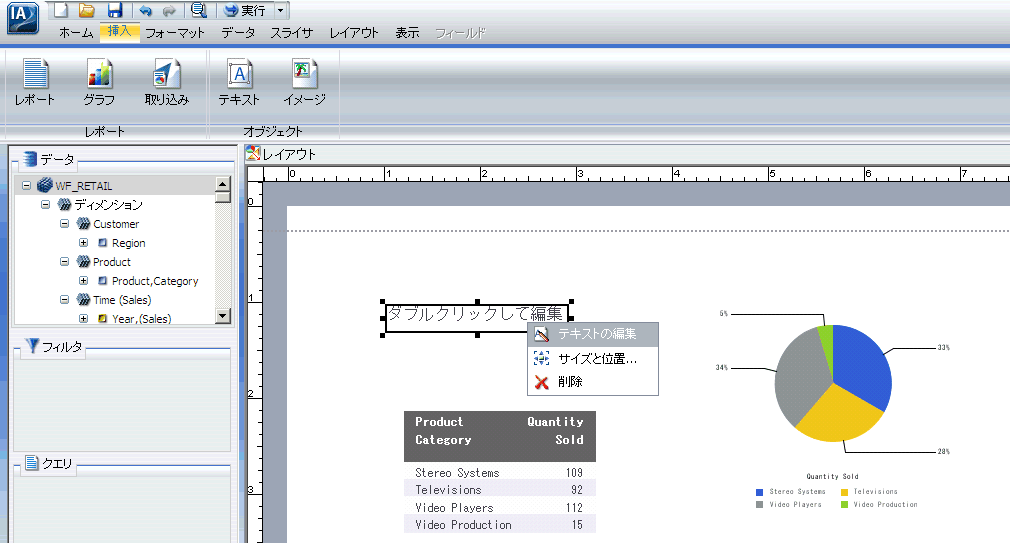
注意:テキストをダブルクリックすることで、コンテキストメニューをアクティブにすることもできます。この操作は、右クリックして [テキストの編集] を選択する場合と同様に機能します。
テキストにカーソルが表示されます。
-
テキストボックスの任意の位置をクリックし、テキストを入力します。

-
編集するテキストを選択して右クリックします。オプションのメニューが表示されます。
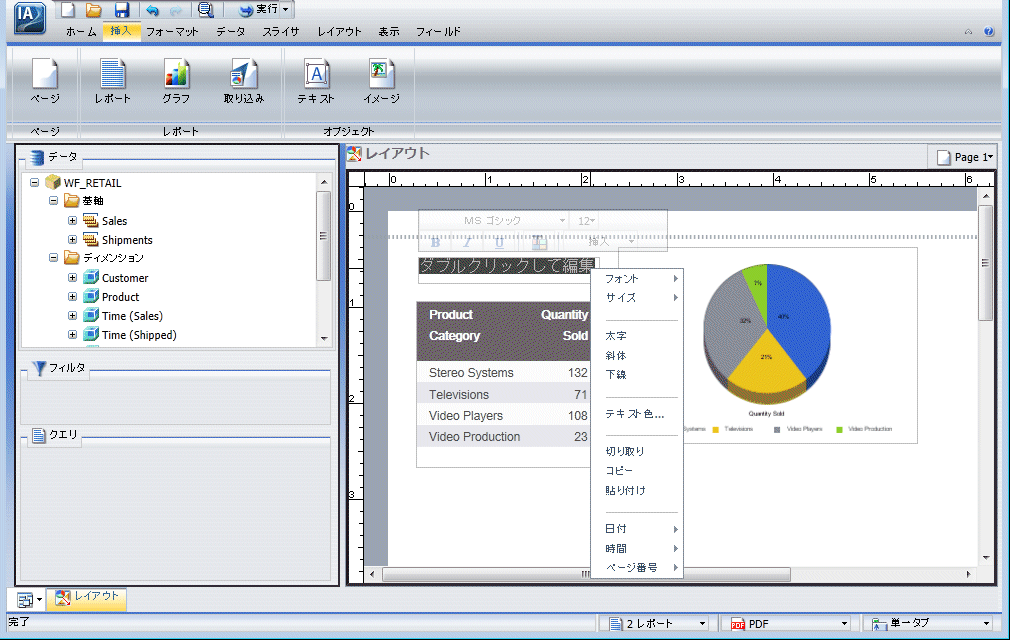
-
メニューオプションを使用して、テキストにスタイルを設定したり、定型句を挿入したりできます。
テキストコンポーネントのメニューオプションは、次のとおりです。
-
フォント 選択したテキストで使用可能なフォントのリストが開きます。
-
サイズ 選択したテキストで使用可能なテキストサイズのリストが開きます。
-
太字 選択したテキストを太字に設定します。
-
斜体 選択したテキストを斜体に設定します。
-
下線 選択したテキストを下線付きにします。
-
フォント色 [色] ダイアログボックスを開いて、選択したテキストの色を指定します。
-
切り取り 選択したテキストを切り取ります。
-
コピー 選択したテキストをクリップボードにコピーします。
-
貼り付け 選択したテキストをクリップボードから貼り付けます。
-
日付 さまざまなフォーマットの日付クイックテキストのリストを開きます。
-
時間 さまざまなフォーマットの時間クイックテキストのリストを開きます。
-
ページ番号 さまざまなフォーマットのページ番号クイックテキストのリストを開きます。
x
次の手順は、[レイアウト] デザインビューのすべてのコンポーネントに適用されます。
-
少なくとも 1 つのコンポーネントで構成される既存のレイアウトを開くか、新規に作成します。
-
コンポーネントを右クリックし、[削除] を選択します。
選択したコンポーネントが作業領域から削除されます。
注意:コンポーネント削除するには、コンポーネントをクリックして Delete キーを押すこともできます。
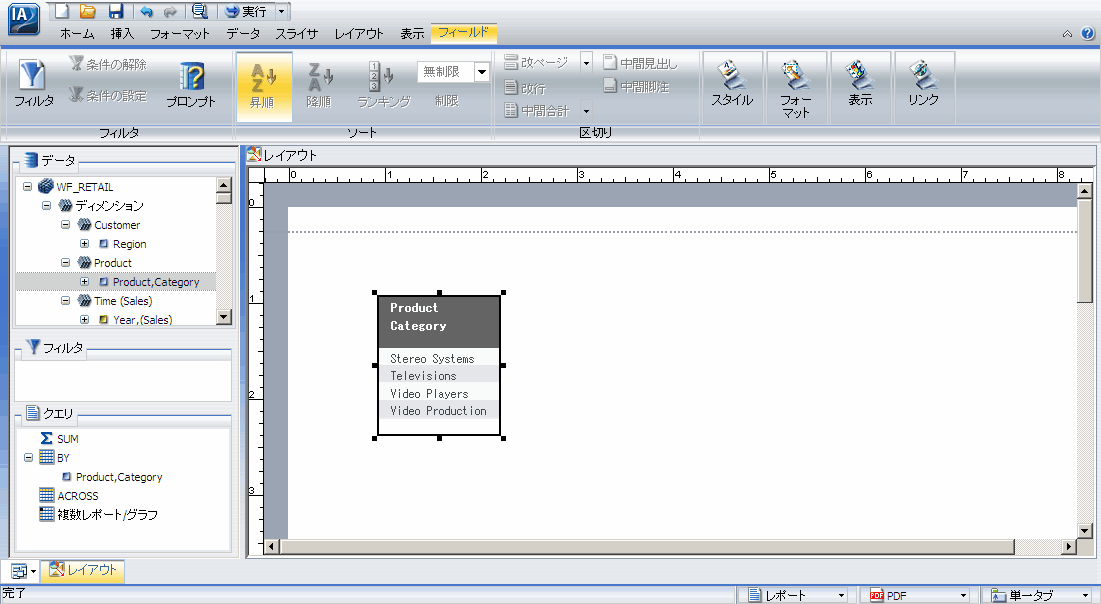
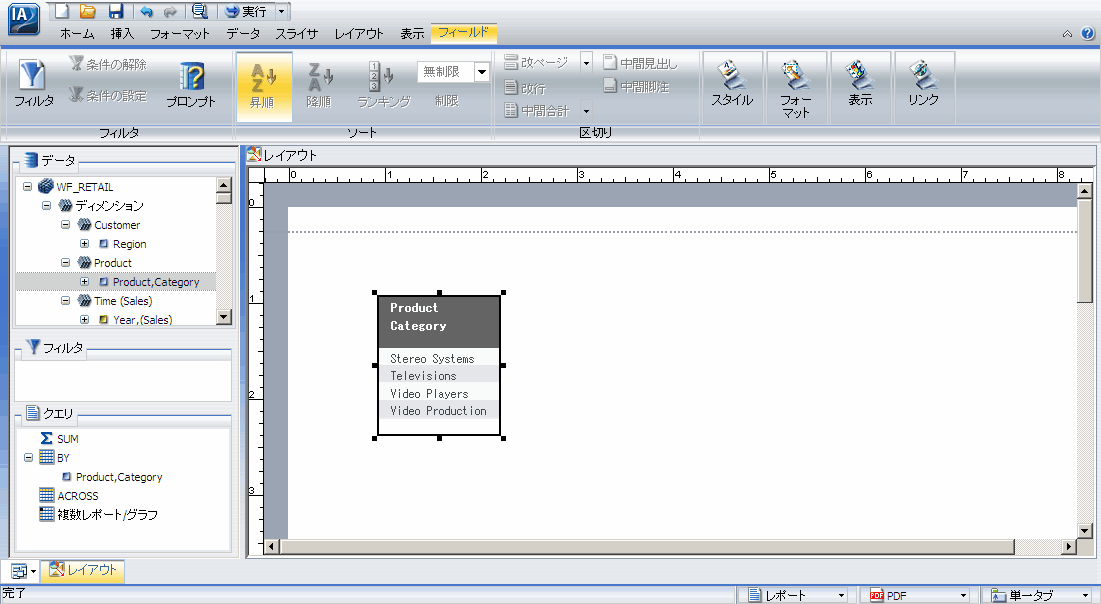
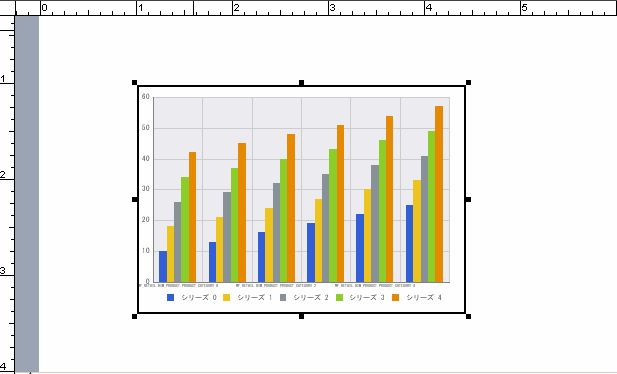

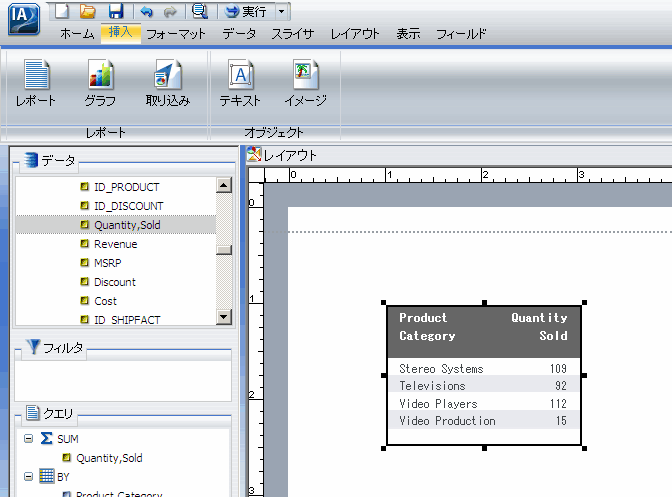
![[サイズと位置] ダイアログボックス](files/images/ia_size_position_dialog.jpg)
![[サイズと位置] ダイアログボックスの [サイズ] タブ](files/images/ia_position.jpg)
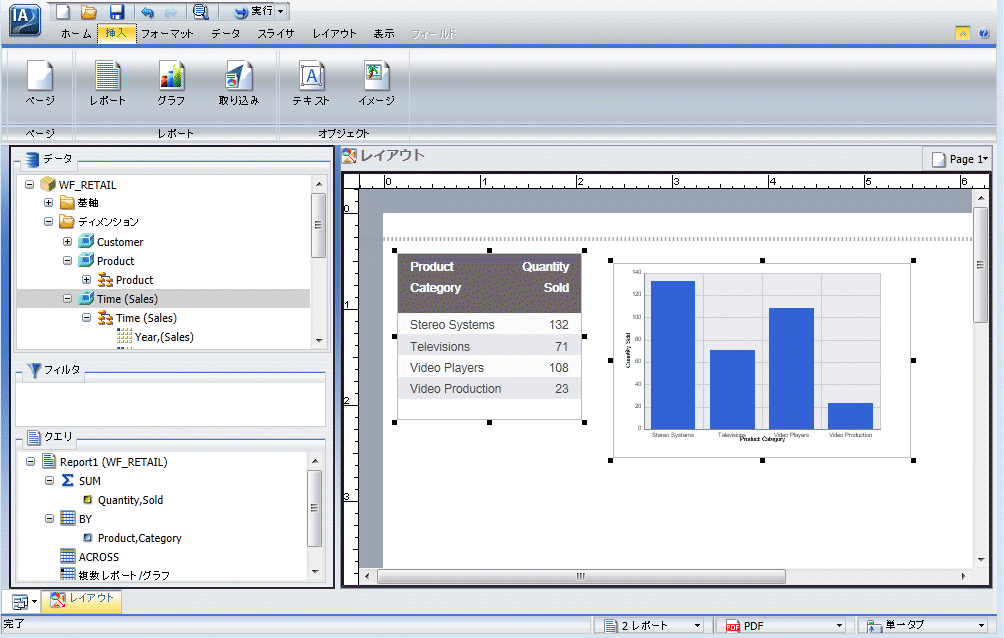
![[配置] ドロップダウンメニュー](files/images/ia_8001_align_dropdown_menu.gif)
![[整列] メニュー](files/images/ia_8001_doc_align_top.gif)
![[レポートの編集] オプション](files/images/ia_8001_doc_edit_rpt.gif)
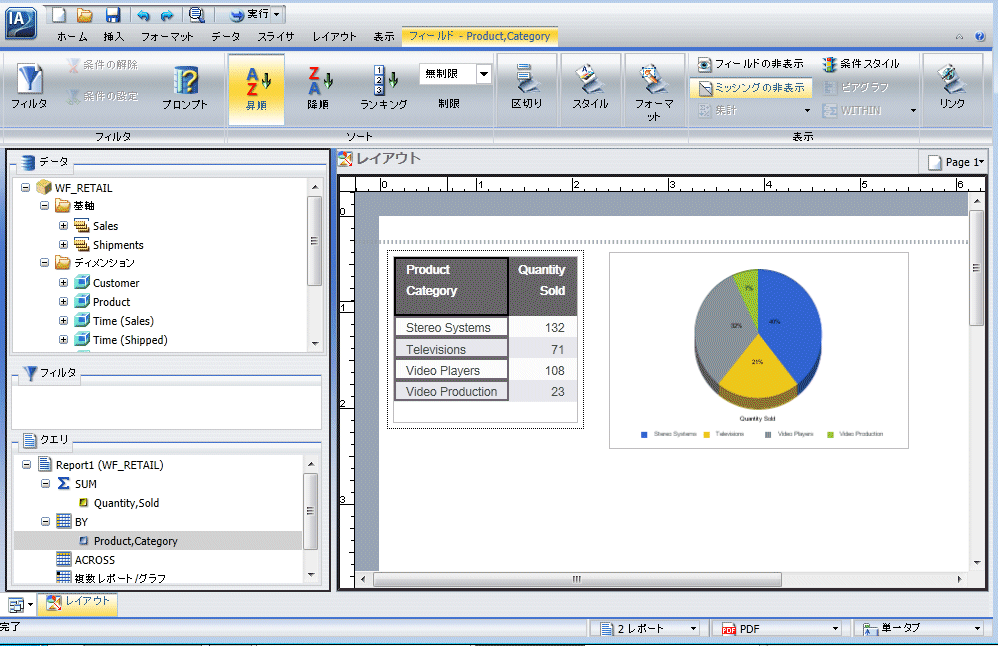

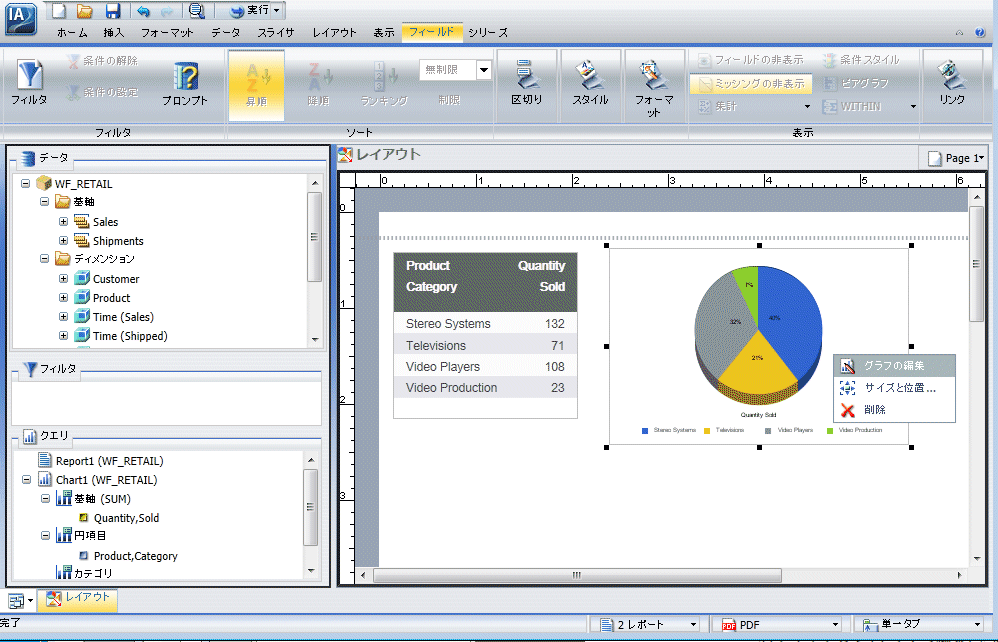
![[フィールド] タブのグループ](files/images/ia_8001_doc_chart_field_tab.gif)